道可视行车记录仪产品使用功能详解
道可视解码器说明书

道可视解码器说明书一.安装说明:室内型只需将解码器挂装在适当位置既可。
室外型(铝合金壳)安装顺序是:①先将底端盖4个螺丝拧下,将底端盖连同机芯一起抽出,将密封穿线护口改为长头向外装好(密封橡胶垫保持原位)。
②将电源线、控制线、通讯线分别穿过密封护口并接好(注意导线裸露处不要碰到机壳,也不能短路)。
③拧紧密封穿线护口。
④将底端盖连同机芯按原样插回机壳,拧紧底端盖螺丝。
⑤将解码器垂直安装在墙上适当位置(护口在下,导线应有滴水弯,以免雨水顺导线流入解码器内)。
为便于维护,室外型解码器安装时,请留出足够长的引线,以便解码器机芯抽出机壳时不受引线长度的限制。
垂直安装的解码器,当机芯抽出后,可挂于机壳内螺丝上,以便于操作。
二.接线:(参见附图)F系列解码器的线路版上文字丝印层已标明各端子的名称。
详细介绍如下:①. 镜头:Z(ZOOM):镜头焦距--调整放大倍率,与镜头ZOOM端相连。
F(FOCUS):镜头焦点--调整焦点前后,与镜头FOCUS端相连。
I(IRIS):镜头光圈--调整光圈大小,与镜头IRIS端相连。
LG(LENS GND):镜头公共地--与镜头LENS GNDS端相连。
有些镜头的ZOOM、FOCUS、IRIS端分别引出两根导线(6线制),此时可从ZOOM、FOCUS、IRIS分别选出一根导线相连以此形成镜头公共地LENS GNDS。
F系列解码器是通过镜头电压跳线调整镜头电压的,有±6V、±8V、±12V三档。
②.云台:U(UP):云台上--接云台上端子;D(DOWN):云台下--接云台下端子;L(LEFT):云台左--接云台左端子;R(RIGHT):云台右--接云台右端子;A(AUTO):云台自动--接云台自动端子;C(COM):云台公共端--接云台公共端子。
24V← 220V→:云台电压选择插头,务必按所用云台电压选择相应插座(24V或220V)。
使用24V云台的用户应特别注意:切不可插入220V电压,否则会损坏云台!对云台的控制有上、下、左、右和左上、左下、右上、右下以及自动巡视。
道可视360度全景泊车影像系统

道可视360度全景泊车影像系统一、功能说明1、全景图的拍摄范围为:车前2.5m,车后3.5m,车左右两侧各2.5m。
2、带ESP 的车型,倒车时显示动态倒车轨迹,后、左、右视图都带精确的标尺线。
3、倒车时自动启动全景影像,打转向灯或者短按薄膜开关可以切换不同方位的视图。
取消倒车后15 秒自动关闭全景影像。
4、正常行驶时,连按两下应急灯或者短按薄膜开关可启动全景影像,打转向灯或者短按薄膜开关可以切换不同方位的视图。
连按两下应急灯或者长按薄膜开关可关闭全景影像。
5、全自动不漏秒循环记录,同时记录前后左右四路视频,熄火后震动感应自动启动录像,支持本机回放。
二、安装步骤1、安装摄像头左右后视镜底座上需要打孔时,可使用侧视摄像头上的圆环放置在底座上作为参考(如下图),选择打孔位置并做标记点。
选择打孔位置时应注意:1、选择较平坦的位置。
2、尽量靠近后视镜片。
3、不要影响后视镜片的下翻。
固定侧视摄像头时,应注意摄像头上的标记点,使其方向垂直于车体向外(如左下图),保证侧视图像中车身大致呈水平(如右下图)。
2、接线本产品接线如下图所示。
三、功能检测在完成接线后,为了避免安装时出现的故障,应先检测本产品的基本功能,再恢复所拆卸的车件。
检测步骤如下:(检测时如果出现问题可以参考“常见问题”部分)1、打开ACC电源,此时本产品主机上的红色和绿色指示灯都亮。
2、挂倒档,此时DVD导航应显示图像,如下图,然后取消倒档。
3、使用遥控器选择查看每个摄像头的图像,应有显示。
4、侧视图像中车身应大致呈水平,如下图,否则需转动摄像头的方向使之水平。
录像功能循环录像+驻车监控车辆行驶时,360度全自动不漏秒循环记录。
熄火后,智能震动传感器在车辆受到震动时自动启动录像功能,同时记录前后左右四路视频。
可支持回放功能,并具有汽车电瓶底电压保护功能。
3D全景3D图像高端“达芬奇”视频处理芯片,核心专利算法,3D图像让车身周围一览无余,让驾驶得心应手。
道可视智能倒车轨迹系统测评

道可视智能倒车轨迹应用测评道可视360度全景行车辅助系统带有智能倒车轨迹,只要汽车带有ESP系统(电子稳定程序系统即可显示轨迹,动态倒车轨迹线让你倒车更方便。
今天就来给大家详细说明这些倒车轨迹线在实际倒车过程中的应用。
一、前行轨迹图解在行车过程中,当遇到类似这样的狭窄路段时,可以短按薄膜开关,启动全景影像。
右侧显示前视画面。
通过前视轨迹线,可以实观看到汽车能否通过该路段。
在放置假设障碍物时,比地面上车道的宽度还要小。
通过前行轨迹线,可以直观的看到车辆是否能顺利通过。
往回倒车时,可以利用标尺线来确定障碍物之间的宽度是否够车辆通过,在利用动态轨迹线与标尺线重合,即可保持安全通行。
二、左右倒车轨迹线图解在通过复杂路况,狭窄路段时,通过切换左右两侧的辅助线,可以更实观的看到车身与障碍物之间的距离,微微转动方向盘即可避免不必要刮伤。
左右侧倒车辅助线—通过切换不同视角,可以看到车前轮与障碍物之间的距离,为车主安全通过提供最直接的提示。
三、后侧轨迹线图解3.1后侧动态轨迹线和标尺线——左侧的全景镜头可以看到全车周围情况;右侧的后视视角,动态轨迹线和标尺线给予驾驶员参考及车后是否有障碍物或其他车辆及之间的距离。
3.2侧位泊车上图中红圈里的叫侧位泊车辅助线,当它与地面停车线重合时就是打方向盘的时候。
解决了许多车主在倒车时不知道什么打方向盘的难题。
PS:可以提前打方向盘,别晚打。
四、防撞轨迹线图解这条防撞轨迹线会随方向盘的转动而变化,在倒车时,通过它可以看到在倒车过程中车头是否与障碍物发生碰撞,从而调整方向盘的转向来避免与障碍物发生碰撞。
总结:看似简单的倒车泊车、行车过程,其实在已经包含了很多在倒车时我们需要注意的地方。
有了这些轨迹线让倒车不再是困扰车主的最大难题。
行使记录仪使用说明及安装说明

A6汽车行驶记录仪设置及说明一、 安装完成调试安装接线检测完成后,将车主提供的一张有效SIM 卡插入主机内相应位置。
系 统初始化30秒左右,初始化完成后才能开始调试。
1、 主机初始设置:通过A6汽车行驶记录仪来设置正面图背面图24PIN线接线图2、菜单结构图:二、菜单设置1、预设号码:预设号码是终端里面已经预设好的号码。
菜单集团组组编号选项(里面有终端预设的号码可以进行拔号)2、短信息:可以存储短信息,进行短信发送。
菜单短信息阅读信息预定信息(里面有终端预设的短信)(输入密码20050215)已收到信息(存储接收到的信息)3、通话记录: 菜单 通话记录 阅读信息 已拔电话41 、23 45接入USP 转接线后可以下载终端里面:事故疑点文件、USB 文件、USB 更新程序(下载终端程序此要密码666666)、图片导出。
6、调试模式: 菜单 高级选项调试模式油耗调试5、参数查询:1、查询基本参数:(输入密码20050215)(输入出厂密码20050215)(输入出厂密码20050215)(输入出厂密码20050215)(输入出厂密码20050215)菜单 参数查询 可查询出终端基本参数设置2、车辆参数的查询:菜单 参数查询查询车辆的信息,如车牌等3、IC 卡信息:菜单 参数查询是查询IC 卡的信息,如IC 卡代号等4、最近车速记录:菜单 参数查询是查询最近时间段最高车速记录5、最近疲劳记录:菜单 参数查询是查询最近疲劳驾驶记录6、出厂设置:1、 设置终端ID : 菜单 … 出厂设置 ………………… 设置终端ID输入2、设置UDP 参数菜单 …… 出厂设置 ………………设置UDP 参数设置终端上线的UDP IP 和端口,格式:0,IP,端口,例如: 0,219.133.034.198,8888 (IP 不足三位前面需要补0)3、设置TCP 参数菜单 …… 出厂设置 ……………. 设置TCP 参数设置终端上线的TCP IP 和端口,格式:0,IP,端口,例如: 0,219.133.034.198,8890 (IP 不足三位前面需要补0)4、设置APN 专网参数菜单 …… 出厂设置 …………….. 设置APN设置终端上线的APN 接入点,默认为CMNET,也可以自定义APN 接入点。
道遇行车记录仪说明书
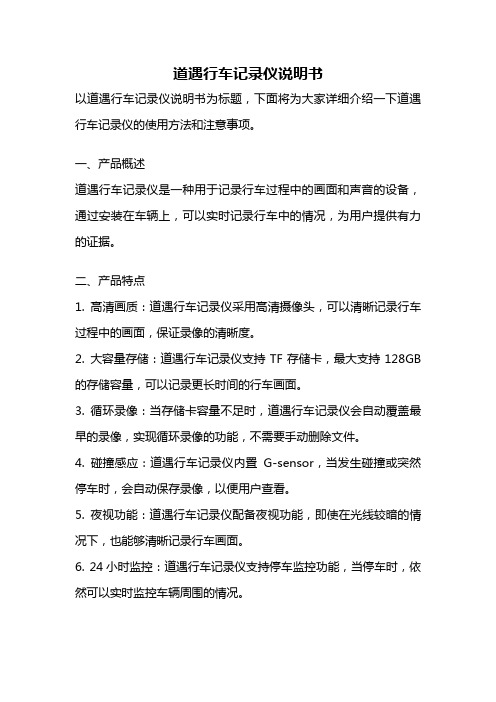
道遇行车记录仪说明书以道遇行车记录仪说明书为标题,下面将为大家详细介绍一下道遇行车记录仪的使用方法和注意事项。
一、产品概述道遇行车记录仪是一种用于记录行车过程中的画面和声音的设备,通过安装在车辆上,可以实时记录行车中的情况,为用户提供有力的证据。
二、产品特点1. 高清画质:道遇行车记录仪采用高清摄像头,可以清晰记录行车过程中的画面,保证录像的清晰度。
2. 大容量存储:道遇行车记录仪支持TF存储卡,最大支持128GB 的存储容量,可以记录更长时间的行车画面。
3. 循环录像:当存储卡容量不足时,道遇行车记录仪会自动覆盖最早的录像,实现循环录像的功能,不需要手动删除文件。
4. 碰撞感应:道遇行车记录仪内置G-sensor,当发生碰撞或突然停车时,会自动保存录像,以便用户查看。
5. 夜视功能:道遇行车记录仪配备夜视功能,即使在光线较暗的情况下,也能够清晰记录行车画面。
6. 24小时监控:道遇行车记录仪支持停车监控功能,当停车时,依然可以实时监控车辆周围的情况。
三、使用方法1. 安装:将道遇行车记录仪固定在车辆的前挡风玻璃上,确保摄像头的视野不被遮挡。
2. 连接电源:将道遇行车记录仪与车辆的点烟器或USB接口连接,确保其能够正常供电。
3. 开机:接通车辆电源后,道遇行车记录仪会自动开机,开始录像。
4. 录像模式:道遇行车记录仪支持循环录像和手动录像两种模式,用户可以根据需要选择不同的录像模式。
5. 存储管理:道遇行车记录仪会自动将录像文件保存在TF存储卡中,当存储卡容量不足时,会自动覆盖最早的录像文件。
6. 查看录像:用户可以通过连接到电脑或者将存储卡插入读卡器的方式,查看道遇行车记录仪录制的视频文件。
四、注意事项1. 使用前请查看并了解当地的交通法规,合理使用行车记录仪。
2. 安装时请确保行车记录仪的摄像头视野不被遮挡,以免影响录像效果。
3. 道遇行车记录仪需要连接车辆电源使用,请确保车辆点烟器或USB接口的正常工作。
行车记录仪说明书

说明书主机的防护等级是IP65,镜头的防护等级是IP67,线控开关的防护等级IP64。
请不要使用高压水枪等高压冲洗设备直接冲洗清洁行车记录仪的主机、镜头和线控开关等部件。
安装时务必请先确认PIN 脚数量和方向,再连接各线材的接口。
※ 因高压冲洗清洁行车记录仪的机器和镜头等部件导致内部进水故障,不在三包范围内。
※ 如没有确认pin 脚数量、对准标记并插入锁紧,否则导致PIN 脚被弯折,断裂和接触不良,不能正常工作的,不在三包范围内。
产品结构和功能说明1) 行车记录仪主机(图1) ● ①连接预埋线对应17pin 接口,连接时务必注意对准接口凹凸槽 ● ②SD 卡插口(支持8~128GB ,推荐class10以上) ● ③针孔式复位键。
死机时请长按此键进行重启 ●④金属散热面。
装配时此面朝上,以免影响散热①②③④图1①②图2 ①②图3①②③④⑤图42)前摄像头(图2)●①连接预埋线前摄像头接口(黑色)●②安装时注意箭头方向,箭头处于正上方时为标准画面方向。
如图所示3)后摄像头(图3)●①连接预埋线前摄像头接口(蓝色)●②注意检查箭头方向,如图所示4)线控开关(图4)●①红色LED灯表示工作状态●②蓝色LED灯表示WIFI状态●③录音降噪孔录音和降噪●④排水孔排水●※不接线控开关的时候,不能录音※严禁洗车时将高压水枪对准线控开关的录音降噪孔和排水孔直接冲洗,以免进水失效存储卡请不要使用支持以外的存储卡。
可能会导致数据破损和记录错误。
※请使用容量8~128GB的存储卡。
※请使用“Class10/UHS-1”以上速度的卡。
使用Class10以下的卡,可能会不能正常录像。
※行车记录仪要求储存卡格式为FAT32,如果新购买的128GB/64GB等存储卡不能使用,请在电脑上格式化为FAT32格式或通过手机APP格式化储存卡※一旦格式化卡,会删除掉所有记录文件,请提前备份。
※以防万一,发生事故后,为了防止记录了事故瞬间的文件被覆盖,请切断电源。
行车记录仪作用之功能解析(精)

行车记录仪作用之功能解析很多人都一次又一次从电视上看到交通事故里好人总被冤枉成肇事者的事件,不少车主都表示了自己的忧虑。
在开车的时候,除了不敢“多管闲事”之外,还担心各种交通事故里面的责任划分和别有用心的“碰瓷”事件。
事件的频发导致车主开始了各种保护自己的行动,而购买行车记录仪则成为不少车主的选择。
行车记录仪的几大作用解析:1、将监控录像记录回放,事故责任一目了然,处理事故快速准确;既可快速撤离现场恢复交通,又可保留事发时的有效证据,营造安全畅通的交通环境。
2、碰到专业碰瓷的和拦路抢劫的,行车记录仪将会给破案带来决定性的证据:事故发生现场和案犯的外貌特征等!3、司机的合法权益,常在路上走,哪能不刮蹭,对不少横穿公路的人及骑自行车、摩托车在道路上乱窜者,万一和他们产生了刮碰,很可能要被敲诈勒索一下,如果您有了行车记录仪,司机可为自己提供有效的证据。
许多的交通事故是由于违章造成的,安装了此产品后,事故发生前后20秒的情景能够清晰再现,彻底杜绝制造假现场骗取保险的行为。
4、如果每辆车上都安装行车记录仪,司机也不敢随便违章行驶,事故发生率也会大幅度下降,肇事车辆都会被其他车辆的行车记录仪拍摄下来,交通肇事逃逸案将大大减少。
5、喜欢自驾游的朋友,还可以用它来记录征服艰难险阻的过程。
开车时边走边录像,同时把时间、速度、所在位置都记录在录像里,相当“黑匣子”。
6、防碰瓷保留证据对横穿马路的行人、自行车、摩托车等动车,万一彼此发生碰撞,有可能被勒索敲诈,俗话说的好,“你不撞别人,不能保证别人不撞你”,尤其是“撞车党”“碰瓷党”们制造出的各种各样的交通事故,没有行车记录仪为你保留的证据,你是有嘴也说不清。
并不是只有碰瓷党会趁机“造势”,遇到爱贪小便宜的人浑水摸鱼也会在所难免。
录像回放一目了然遇到碰瓷或交通事故的时候,只要把行车记录仪的录像回放,事故责任一目了然,行车记录仪可以快速、真实、准确的利用影像资料协助交警公平、公正、合理的处理交通事故,避免自己遭到不公正的待遇,交警处理事件的时候也能更加准确快速,缩短查案时间维护交通秩序。
行车记录仪使用说明书

行车记录仪使用说明书行车记录仪使用说明书1. 产品概述行车记录仪是一种安装在汽车内部,用于记录行车过程中的视频和音频的设备。
它能够捕捉车辆前方的道路情况,并且在发生事故或其他紧急情况时提供有力的证据。
本使用说明书将介绍如何正确地安装、操作和维护行车记录仪。
2. 安装在安装行车记录仪之前,请先阅读车辆制造商提供的说明书,并确保您具备以下工具和材料:- 行车记录仪- 电源适配器- 电源线- 安装支架- 存储卡(建议使用高速、高容量的Micro SD卡)按照以下步骤安装行车记录仪:1. 确定安装位置:选择一个视野良好且不遮挡驾驶员视线的位置,例如挡风玻璃的上方。
2. 清洁安装位置:使用清洁布和无酒精清洁剂清洁安装位置,确保其干燥并无油脂。
3. 安装支架:使用包装中提供的胶带或吸盘将支架牢固地安装在挡风玻璃上。
4. 安装行车记录仪:将行车记录仪插入支架,并确保其牢固地安装。
5. 接通电源:使用电源线将行车记录仪连接到车辆的点烟器插座,并确保连接牢固。
6. 插入存储卡:打开行车记录仪,将存储卡插入卡槽,确保插入正确。
安装完成后,请确保行车记录仪的视角可以清晰地捕捉到前方的道路情况,并进行一次试录制来确认设备正常工作。
3. 使用方法3.1 开机和关机- 开机:按下电源按钮,行车记录仪将开始录制视频。
- 关机:再次按下电源按钮,行车记录仪将停止录制并关机。
3.2 录制视频行车记录仪在录制视频时,会自动循环覆盖旧的录像文件。
您可以按照以下步骤记录视频:1. 开机:按下电源按钮启动行车记录仪。
2. 开始录制:一旦行车记录仪开机,它将自动开始录制视频。
3. 停止录制:按下电源按钮,行车记录仪将停止录制视频。
3.3 紧急记录在发生事故或其他紧急情况时,您可以手动触发紧急记录,以保留重要的录像。
1. 按下紧急记录按钮:在发生紧急情况时,按下设备上的紧急记录按钮。
2. 保存录像文件:行车记录仪将为您自动保存最近的一段录像文件。
道可视行车记录仪产品使用功能详解

道可视行车记录仪产品使用功能详解1.视图界面功能简介注:可通过【系统设置】选项中【全景图位置】,来设置全景图在左或右。
2.工程模式【摄像头标定】:对前、后、左、右摄像头进行标定。
【调整盲区长度】:对前、后摄像头盲区调整(以实际装车效果进行处理)。
【调整后视范围】:调节后视视野范围,通过遥控器上下键完成。
【车型设置】:更改车型轨迹参数设定。
【语言设置】:更改产品显示语种,默认为 0-简体中文,1-英语,2-繁体中文【恢复出厂状态】:进行系统恢复。
将进行主机数据清零,需重新进行摄像头标定过程,大家要慎重选择哦!【系统升级】:主机软件升级,用户可以将升级文件拷贝到 U 盘根目录下,按遥控器 OK 键进入如下界面,选中所需升级文件,再按 OK 键,升级完成后主机会自动重启。
温馨提示:【工程模式】相关的设置会直接影响产品的正常使用,终端使用用户在进行软件升级的时候千万不要随意更改其他的设置。
3.系统设置可以根据个人喜好,设置一些功能的关闭或开启。
【图像亮度】:调节图像明亮程度,5 个选项“亮”、“稍亮”、“中”、“稍暗”、“暗”默认为中。
【视频输出制式】:默认为 NTSC,可根据导航显示变更为 PAL 制式。
【点火启动】:汽车发动即产品启动,默认为关闭。
【转向灯启动】:打左转或右转灯时产品启动,默认为关闭。
【倒车延时】:倒档结束后全景画面延迟关闭时间。
【全景可视范围】:调节拼接后的全景图视野范围,3 个选项“大”、“中”、“小”默认为中。
【全景图位置】:可选择全景图显示位置在屏幕左侧或右侧。
【保存设置退出】:系统设置里做任何变更后需最后按此项,方可保存。
4.录像功能a.按遥控器“OK”键进入设置画面,选到【录像功能】,进入后先进行日期和时间设置。
(*要确保 U 盘正确连接到 USB 母口)b.正常情况,启动产品后全景画面左上角有红点 , 表示产品录像功能正常。
需要进行录像播放时,选择录像检索,如下图,播放录像。
行车记录仪的使用方法

行车记录仪的使用方法行车记录仪使用方法详解1.概述1.1 介绍行车记录仪的作用和功能1.2 说明行车记录仪的分类和选择要点2.准备工作2.1 检查行车记录仪的完整性和配件2.2 安装行车记录仪2.2.1 选择合适的位置2.2.2 清洁安装位置2.2.3 使用固定支架或吸盘固定行车记录仪 2.3 连接电源和触发器2.3.1 使用适配器接通车辆电源2.3.2 连接行车记录仪和触发器3.操作说明3.1 开机和关机3.2 设置时间和日期3.3 调整录像分辨率和帧率3.4 设置循环录像和紧急保护3.5 调整录像角度和视野范围3.6 设置循环拍照和自动拍照3.7 调整录音音量和开关3.8 设置移动侦测和停车监控模式3.9 手动录像和拍照操作4.数据存储和管理4.1 插拔内存卡的注意事项4.2 录像和照片的存储位置4.3 格式化内存卡4.4 文件查看和删除4.5 数据传输到电脑4.5.1 连接行车记录仪和电脑4.5.2 复制和管理文件5.常见问题解答5.1 行车记录仪无法开机5.2 录像或照片文件损坏5.3 录像分辨率不清晰5.4 行车记录仪内存卡容量不足6.附件本文档涉及附件详细清单以及使用方法,请参考附带的附件目录和说明书。
法律名词及注释:- 行车记录仪:也称为行车黑匣子,是一种安装在车辆上以记录车辆行驶情况的设备。
- 触发器:通常是指行车记录仪上的重力感应器,当车辆发生碰撞或突然停车时,触发器会自动保存受影响的视频片段。
- 循环录像:当内存卡存储空间满时,会自动覆盖最早的录像,确保持续录制。
- 紧急保护:将当前录像文件锁定,以防止被覆盖,通常用于保存事故证据。
车载行车记录仪使用指南

车载行车记录仪使用指南在如今的道路交通中,车载行车记录仪已经成为了许多车主不可或缺的装备。
它不仅能够在发生交通事故时提供有力的证据,还能记录旅途中的美好瞬间。
但要充分发挥行车记录仪的作用,正确的使用方法至关重要。
接下来,就为您详细介绍一下车载行车记录仪的使用指南。
一、了解行车记录仪的基本组成车载行车记录仪通常由以下几个部分组成:1、摄像头:这是行车记录仪的核心部件,负责拍摄车辆前方或前后方的画面。
2、显示屏:部分行车记录仪配备了显示屏,可实时查看拍摄画面。
3、存储设备:一般为 SD 卡或 TF 卡,用于存储拍摄的视频。
4、控制按钮:用于操作行车记录仪,如开始/停止录制、设置参数等。
5、电源接口:连接车辆电源,为行车记录仪供电。
二、安装行车记录仪正确的安装位置和方法能确保行车记录仪拍摄到清晰、全面的画面。
1、安装位置前挡风玻璃后视镜附近:这是最常见的安装位置,不会遮挡驾驶员视线,且能较好地拍摄前方道路。
后挡风玻璃:如果您选择的是前后双录的行车记录仪,后挡风玻璃也是一个安装摄像头的好位置。
2、安装方法清洁安装位置:确保安装区域干净、干燥,以免影响粘贴效果。
粘贴或固定支架:根据行车记录仪的安装方式,使用吸盘、3M 胶等将支架固定在挡风玻璃上。
连接电源:将行车记录仪的电源线连接到车辆的点烟器插座或保险盒内的常电接口。
三、设置行车记录仪参数在使用行车记录仪之前,需要根据个人需求和实际情况设置相关参数。
1、分辨率选择较高的分辨率可以获得更清晰的画面,但同时也会占用更多的存储空间。
一般来说,1080P 或更高分辨率是比较理想的选择。
2、帧率常见的帧率有 30 帧/秒和 60 帧/秒。
较高的帧率可以使视频更加流畅,但同样会增加存储压力。
3、循环录制开启循环录制功能,当存储卡空间不足时,新录制的视频会自动覆盖最早的视频,确保始终有足够的存储空间。
4、停车监控如果您希望在车辆停放时也能监控周围情况,可以开启停车监控功能。
道可视夜视王尊享版说明书
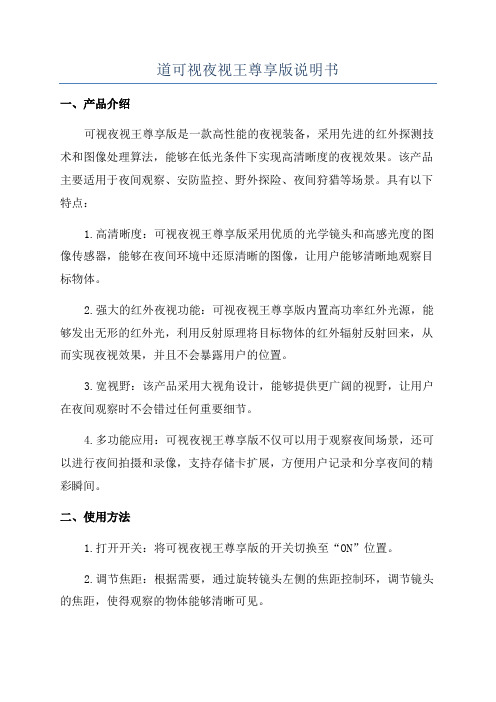
道可视夜视王尊享版说明书一、产品介绍可视夜视王尊享版是一款高性能的夜视装备,采用先进的红外探测技术和图像处理算法,能够在低光条件下实现高清晰度的夜视效果。
该产品主要适用于夜间观察、安防监控、野外探险、夜间狩猎等场景。
具有以下特点:1.高清晰度:可视夜视王尊享版采用优质的光学镜头和高感光度的图像传感器,能够在夜间环境中还原清晰的图像,让用户能够清晰地观察目标物体。
2.强大的红外夜视功能:可视夜视王尊享版内置高功率红外光源,能够发出无形的红外光,利用反射原理将目标物体的红外辐射反射回来,从而实现夜视效果,并且不会暴露用户的位置。
3.宽视野:该产品采用大视角设计,能够提供更广阔的视野,让用户在夜间观察时不会错过任何重要细节。
4.多功能应用:可视夜视王尊享版不仅可以用于观察夜间场景,还可以进行夜间拍摄和录像,支持存储卡扩展,方便用户记录和分享夜间的精彩瞬间。
二、使用方法1.打开开关:将可视夜视王尊享版的开关切换至“ON”位置。
2.调节焦距:根据需要,通过旋转镜头左侧的焦距控制环,调节镜头的焦距,使得观察的物体能够清晰可见。
3.切换红外模式:当需要使用红外夜视功能时,将可视夜视王尊享版的开关切换至“IR”位置,红外光源将会自动开启。
切换回普通观察模式时,将开关切换至“OFF”位置即可。
4.开始观察:通过可视夜视王尊享版的观察窗口观察目标物体,根据需要调整焦距和观察角度,以获得最佳观察效果。
5.拍摄和录像:可视夜视王尊享版支持夜间拍摄和录像功能。
在观察过程中,按下相应的按钮即可进行拍摄或录像,保存在存储卡中。
已保存的拍摄和录像文件可以通过连接电脑或其他设备来导出和查看。
三、注意事项1.请勿在白天或强光照射下使用可视夜视王尊享版,以免损坏设备。
2.长时间使用可视夜视王尊享版时,由于红外辐射的缘故,可能会产生一定的热量,建议适当休息,以免过度使用导致设备过热。
3.请勿将可视夜视王尊享版与强磁场或潮湿环境接触,以免对设备造成损坏。
行车记录仪功能操作说明
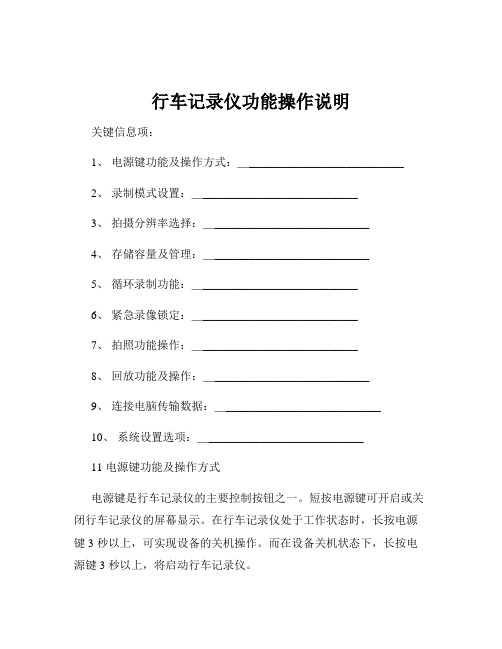
行车记录仪功能操作说明关键信息项:1、电源键功能及操作方式:____________________________2、录制模式设置:____________________________3、拍摄分辨率选择:____________________________4、存储容量及管理:____________________________5、循环录制功能:____________________________6、紧急录像锁定:____________________________7、拍照功能操作:____________________________8、回放功能及操作:____________________________9、连接电脑传输数据:____________________________10、系统设置选项:____________________________11 电源键功能及操作方式电源键是行车记录仪的主要控制按钮之一。
短按电源键可开启或关闭行车记录仪的屏幕显示。
在行车记录仪处于工作状态时,长按电源键 3 秒以上,可实现设备的关机操作。
而在设备关机状态下,长按电源键 3 秒以上,将启动行车记录仪。
111 录制模式设置行车记录仪通常具有自动录制和手动录制两种模式。
默认情况下,设备会在车辆启动后自动进入录制状态。
在自动录制模式下,无需手动操作,设备会持续记录行车过程中的视频。
如果需要切换到手动录制模式,可以通过设备的菜单选项进行设置。
在手动录制模式下,用户可自行决定何时开始和停止录制。
112 拍摄分辨率选择为满足不同用户对视频画质的需求,行车记录仪提供了多种拍摄分辨率选项,如 1080P、720P 等。
用户可以根据自身需求和存储设备的容量,在设备的设置菜单中选择合适的拍摄分辨率。
较高的分辨率能提供更清晰的画面,但同时也会占用更多的存储空间。
12 存储容量及管理行车记录仪通常使用 SD 卡或 TF 卡作为存储介质。
行车记录仪使用说明ppt课件

行车记录仪怎样操作?万年船旗下的 WNC95是一款三合一双镜头后视镜行车 记录仪,具备电子狗、测速、高清拍摄 功能。采用联咏96655芯片,超清1080P, 不管是白天还是晚上清晰度都很高。超 广角,大视野,前后可支持双录,前 160°,后120°,视线范围可以触及到 车前路两边的范围,无摄像死角。下面 我就为大家说明wnc95行车记录仪是怎样 操作的。
4
1
万年船行车记录仪wnc95操作
1.视频模式-待机界面: OK:进入录影状态。 ▼(下键):前后镜头显示切换。 ▲(上键):前后镜头显示切换。 MENU(菜单键):系统设置菜单进入与退出切换。 MODE(模式键):回放模式和视频模式的切换按键。
2.视频模式-录影状态: OK:停止录影,进入待机界面。 ▼(下键):前后镜头显示切换。 ▲(上键):前后镜头显示切换。 MENU(菜单键):启动SOS功能。(一键锁定当前视频文件) MODE(模式键):正常模式和“抓拍录影模式”的切换按键。(用于停车监控)
ቤተ መጻሕፍቲ ባይዱ除。 11.自动关机:当机器没有在录影,连续2分钟无操作时,会自动关机。 12.车牌水印:将车牌显示在录制的视频里面。 (Return选项:设置选择,OK选项:退出设置,下方3个选项分别为字母、数字、删除选项。
MODE键切换选项。) 13.除了在设置菜单里面的功能,本机的智能系统还包括了以下自动化功能: 自动开机、自动录影、延时自动关机、循环录影、宽动态图像处理(WDR)、自动曝光补偿。
3.回放模式-浏览界面(播放前): OK:播放键。 ▼(下键):选择下一段视频。 ▲(上键):选择上一段视频。 MENU(菜单键):视频文件设置菜单进入与退出切换。 MODE(模式键):回放模式和视频模式的切换按键。
最新道可视360°全景行车记录仪安装测试

最新道可视360°全景行车记录仪安装测试道可视360°全景行车记录仪安装测试说起倒车,可能不少老司机的心里都没底儿,因为没有谁敢保证自己倒车能绝对“一步到位”!开车的人都知道,一般而言,停车位分为三种类型:垂直型、侧方型、斜型。
不管是什么类型的停车位,倒车的时候都会有视野盲区, 倒车雷达也有失效的时候, 行人小孩随时可能突然出现在车后, 前后左右车距小, 也容易出现刮蹭。
于是,行车记录仪成了新老司机倒车入库必不可少的神器。
但是,在选择行车记录仪上,很多人会纠结不知道选择哪一款。
目前市面上的行车记录仪五花八门,什么样的都有。
作为消费者,因为不是专业人士,经常会被一些粗制滥造的行车记录仪迷惑欺骗。
比如,部分行车记录仪白天能看清楚,但是到夜里或者光线不好的地方就模糊看不清。
而一般情况下,临近夜里时路况最复杂,开车路上需要借助行车记录仪。
所以这次特意买了网上好评较多的道可视360°全景行车记录仪来测试一下。
日常开车,行车记录仪的主要功能是什么?是在发生事故的那一瞬间,把过程完整的记录下来,这是重中之重。
并且能够提供一系列的行车辅助。
于是,我们分别在中午、傍晚、夜里测试道可视360°全景行车记录仪在不同光线下的实际表现。
首先,测试上午光线最好时,中控屏的监控画面上呈现的图像最为清晰,而且没有变形,屏幕上并无噪点。
然后测试下午光线稍暗时,中控屏上的监控画面较光线最好时,屏幕对比度稍微有些灰暗,但是色彩饱和度依然很高,屏幕无噪点,比白天时差不了多少,照样能清晰呈现。
最后测试的是晚上,完全出乎意料,没想到夜间监控画面还这么清楚,虽然屏幕上出现噪点,但车身周围的状况依然清晰可见,要知道在夜里,能做到这点已经十分不易,这是市面上很多行车记录仪都不具备的。
据悉市面大部分行车记录仪,倒车影像在夜间就成了睁眼瞎,什么都看不见。
而道可视360°全景行车记录仪能够实现昼夜自动切换。
道可视360度全景行车记录仪作业流程图

道可视360度全景行车记录仪作业流程图说起来其实我本来只是打算去给车子加装一套普通的行车记录仪,刚好到的时候安装的师傅在给一台凯美瑞安装360°全景行车记录仪,让我稍微等一会儿,他把镜头调试好就弄完了。
反正等着也是无聊,就围观了一下,结果感觉效果真的挺不错的,就仔细咨询了一下,到最后也临时改变主意也装了一套360度全景的。
原车机子先要拆下来,然后再把线材布好接好之后就是安装四个镜头了,安装左右镜头的时候师傅先把原车两边的后视镜拆下来了。
后视镜拆下后再把左右两边镜头给安装上然后是前后的镜头安装好,位置用红框圈出来了。
最后一步,也就是我之前围观过的,调试镜头效果全部都弄好之后天都已经黑了,刚刚好可以试一下在晚上的效果,画面挺清楚的。
可以说我这算是无心插柳吧,哈哈,就发上来跟大家分享一下吧,大家感兴趣的可以参考参考。
荆轲,一个四处为家的刺客,他的心犹如浮云,心如飘蓬,是没有根的,然而高渐离的筑声,却成了他愿意停留在燕国这片土地上的原由。
虽是初见,却如故人。
也许所有的遇见,早已经是前世的注定,没有早晚,刚好在合适的时间遇见你,就是最美的相识。
他曾经游历过多少地方,自己已经数不清,但是没有一处可以挽留他行走的脚步,唯有今日高渐离的筑声,让他怎么也舍不得离开。
从此二人心性相投,在燕国集市上,载歌击筑,把盏言欢,欢喜处。
嬉笑开颜,忧伤处,潸然泪下,即便这些神经质的状态,被集市上的人哗然,可是对知己而言,又如何呢?人生难得一知己,悲欢喜悦与何人相干呢?我们各自欢喜就好。
生为乱世,能够遇到如此懂得自己的人,是一件多么难得的幸福事情啊!然而,这快意的知己日子,总归逃不过那个时代的残酷,千不该,万不该,荆轲不该是一位刺客,若不如此,又如何会被愚蠢的太子丹派去刺杀秦王,一去不复返。
倘若荆轲不是刺客,也就更不可能身如飘蓬,居无定所,也许不可能遇见高渐离,所有一切都是冥冥之中的注定吧!“风萧萧兮,易水寒,壮士一去兮,不复还。
行车记录仪产品使用说明书
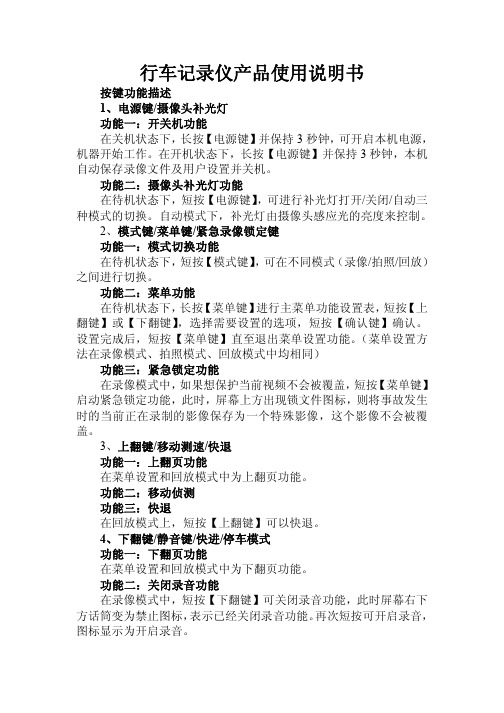
行车记录仪产品使用说明书按键功能描述1、电源键/摄像头补光灯功能一:开关机功能在关机状态下,长按【电源键】并保持3秒钟,可开启本机电源,机器开始工作。
在开机状态下,长按【电源键】并保持3秒钟,本机自动保存录像文件及用户设置并关机。
功能二:摄像头补光灯功能在待机状态下,短按【电源键】,可进行补光灯打开/关闭/自动三种模式的切换。
自动模式下,补光灯由摄像头感应光的亮度来控制。
2、模式键/菜单键/紧急录像锁定键功能一:模式切换功能在待机状态下,短按【模式键】,可在不同模式(录像/拍照/回放)之间进行切换。
功能二:菜单功能在待机状态下,长按【菜单键】进行主菜单功能设置表,短按【上翻键】或【下翻键】,选择需要设置的选项,短按【确认键】确认。
设置完成后,短按【菜单键】直至退出菜单设置功能。
(菜单设置方法在录像模式、拍照模式、回放模式中均相同)功能三:紧急锁定功能在录像模式中,如果想保护当前视频不会被覆盖,短按【菜单键】启动紧急锁定功能,此时,屏幕上方出现锁文件图标,则将事故发生时的当前正在录制的影像保存为一个特殊影像,这个影像不会被覆盖。
3、上翻键/移动测速/快退功能一:上翻页功能在菜单设置和回放模式中为上翻页功能。
功能二:移动侦测功能三:快退在回放模式上,短按【上翻键】可以快退。
4、下翻键/静音键/快进/停车模式功能一:下翻页功能在菜单设置和回放模式中为下翻页功能。
功能二:关闭录音功能在录像模式中,短按【下翻键】可关闭录音功能,此时屏幕右下方话筒变为禁止图标,表示已经关闭录音功能。
再次短按可开启录音,图标显示为开启录音。
功能三:快进在回放模式下,短按【下翻键】可以快进。
功能四:停车监控在待机模式下,长按【下翻键】可以打开或关闭停车模式功能,左下角图标会有相应的变化。
5、录像键/拍照键/确认键/屏幕背光灯开关键功能一:启动/关闭录像功能在录像模式下,短按【确认键】开始录像,再次短按【确认键】可停止录像。
功能二:拍照键在拍照模式下,短按【确认键】一下可拍摄一张照片。
行车记录仪功能操作说明
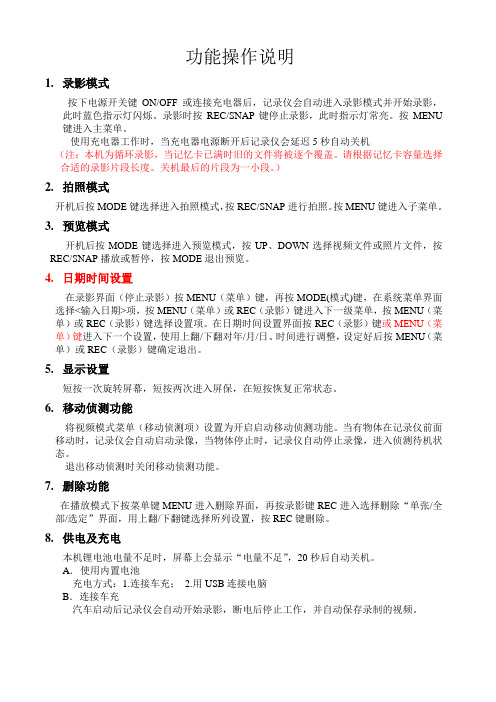
功能操作说明1.录影模式按下电源开关键ON/OFF或连接充电器后,记录仪会自动进入录影模式并开始录影,此时蓝色指示灯闪烁。
录影时按REC/SNAP键停止录影,此时指示灯常亮。
按MENU 键进入主菜单。
使用充电器工作时,当充电器电源断开后记录仪会延迟5秒自动关机(注:本机为循环录影,当记忆卡已满时旧的文件将被逐个覆盖。
请根据记忆卡容量选择合适的录影片段长度。
关机最后的片段为一小段。
)2.拍照模式开机后按MODE键选择进入拍照模式,按REC/SNAP进行拍照。
按MENU键进入子菜单。
3.预览模式开机后按MODE键选择进入预览模式,按UP、DOWN选择视频文件或照片文件,按REC/SNAP播放或暂停,按MODE退出预览。
4.日期时间设置在录影界面(停止录影)按MENU(菜单)键,再按MODE(模式)键,在系统菜单界面选择<输入日期>项,按MENU(菜单)或REC(录影)键进入下一级菜单,按MENU(菜单)或REC(录影)键选择设置项。
在日期时间设置界面按REC(录影)键或MENU(菜单)键进入下一个设置,使用上翻/下翻对年/月/日、时间进行调整,设定好后按MENU(菜单)或REC(录影)键确定退出。
5.显示设置短按一次旋转屏幕,短按两次进入屏保,在短按恢复正常状态。
6.移动侦测功能将视频模式菜单(移动侦测项)设置为开启启动移动侦测功能。
当有物体在记录仪前面移动时,记录仪会自动启动录像,当物体停止时,记录仪自动停止录像,进入侦测待机状态。
退出移动侦测时关闭移动侦测功能。
7.删除功能在播放模式下按菜单键MENU进入删除界面,再按录影键REC进入选择删除“单张/全部/选定”界面,用上翻/下翻键选择所列设置,按REC键删除。
8.供电及充电本机锂电池电量不足时,屏幕上会显示“电量不足”,20秒后自动关机。
A.使用内置电池充电方式:1.连接车充;2.用USB连接电脑B.连接车充汽车启动后记录仪会自动开始录影,断电后停止工作,并自动保存录制的视频。
- 1、下载文档前请自行甄别文档内容的完整性,平台不提供额外的编辑、内容补充、找答案等附加服务。
- 2、"仅部分预览"的文档,不可在线预览部分如存在完整性等问题,可反馈申请退款(可完整预览的文档不适用该条件!)。
- 3、如文档侵犯您的权益,请联系客服反馈,我们会尽快为您处理(人工客服工作时间:9:00-18:30)。
道可视行车记录仪产品使用功能详解
1. 视图界面功能简介
___________________
视圍标倶
R
ns IT
kJil BL
;前观圈标识后现圈揃只古初图和识右视至^^识
注:可通过【系统设置】选项中【全景图位置】,来设置全景图在左或右。
2. 工程模式
工程模式 视处囤
系统设置
车型设逬 谓音设iiS
1
1
]命量图■■
• 1 1 1 丹
1 1
A3
I I L _______________________________ __ (
•单视團轻示区
'很曙不同状辱独墨示甸\后、 [主、右摂像头视團画面
*警示图标+輸寿埠酹文亨;'
【摄像头标定】:对前、后、左、右摄像头进行标定。
【调整盲区长度】:对前、后摄像头盲区调整(以实际装车效果进行处理)。
【调整后视范围】:调节后视视野范围,通过遥控器上下键完成。
【车型设置】:更改车型轨迹参数设定。
【语言设置】:更改产品显示语种,默认为 0-简体中文,1-英语,2-繁体中文 【恢复出厂状态】:进行系统恢复。
将进行主机数据清零,需重新进行摄像头标 定过程,大家要慎重选择哦! 【系统升级】:主机软件升级,用户可以将升级文件拷贝到 U
遥控器OK 键进入如下界面,选中所需升级文件,再按 OK 主机会自动重
启。
温馨提示:
【工程模式】相关的设置会直接影响产品的正常使用,终端使用用户在进行软 件升级的时候千万不要随意更改其他的设置。
3. 系统设置
工程*^式
出制就
点火川动
「: 轨淹角度归零
转向刻jrt 动 倒车延时
□忙
3 *.杆
刃像功能
全录扯W 全 aimw
«冇设®過出
中
可以根据个人喜好,设置一些功能的关闭或开启。
【图像亮度】:调节图像明亮程度,5个选项“亮”、“稍亮”、“中”、“稍暗”、“暗” 默认为中。
【视频输出制式】默认为NTSC 可根据导航显示变更为 PAL 制式。
【点火启动】:汽车发动即产品启动,默认为关闭。
【转向灯启动】:打左转或右转灯时产品启动,默认为关闭。
【倒车延时】:倒档结束后全景画面延迟关闭时间。
【全景可视范围】:调节拼接后的全景图视野范围,3个选项“大”、“中”、“小” 默认为中。
【全景图位置】:可选择全景图显示位置在屏幕左侧或右侧。
【保存设置退出】:系统设置里做任何变更后需最后按此项,方可保存。
4. 录像功能
盘根目录下,按 键,升级完成后
乘升綁
a.按遥控器“ 0K'键进入设置画面,选到【录像功能】,进入后先进行日期和时 间设置。
(*要确保U 盘正确连接到USB 母口)
b.正常情况,启动产品后全景画面左上角有红点 ,表示产品录像功能正常。
进行录像播放时,选择录像检索,如下图,播放录像。
删除 删除
他
i
70160105-105549 F.h764 201601057 05549 L. h?64
删除
70160105-105549 R. h764 删除
70160105-110049 B ・ h764 删除
70160105-110049 F.h764
播故
m 除
完整录像每段5分钟,默认播放速度 XI 。
播放过程按遥控器上键,可进行 X2、X4倍速播放;按遥控器下键,可进行 速播放;按遥控器“0K ”键可进行暂停或继续播放,暂停时按遥控器右键可 逐帧播放。
C.录像为.h264格式,可拷贝到电脑用播放器打开,如下图所示。
I Fi*x 此
P3LWI
检索
iiumsnBj.
敢»功M "敢»
0小时
11 Hi
15 需要 倍减 进行
8
-06 4>f;77-lA
■ ■ F
帜
L ・・ ;»9«
二?£!■--
…> Khj-4
产 *Ml 1,•_; 、n 札*
► . H ■ i 「u
.• H I *■ J I ■■■ I * irf
d.停车录像功能:熄火后产品可以继续工作,录像时间由自己设置。
如下图所示, 按遥控器左右键可进行 0-12小时停车录像设置; 日期和时问
皿格式化
e.录像锁定功能,如下图所示,可选中目标文件, 标识且置顶,不可被删除和覆盖; 手动锁定。
锁定文件前
开启
@”
70150101 D00007 7U150101-000007 ?0150101-000007 70160777-104507 70160777-104507 ?0160777-104507 ?0160?77-104507
F ・ h?64 L. h764 R, h?64
B ・ h?64
F ; h764
L, h764 R. h?64
放
放
放
放放放放放 播播播播播播播播S I
温馨提示
道可视的360 全景行车记录仪震动录像功能受外置震动传感器安装位置、灵敏度、泊车环境等因素影响,熄火后发生的摩擦碰撞事故可能会出现没有录像视频的情况,所以请大家不要过度倚重这个功能;如果需要监控停车后的车辆状况,建议开启【停车录像】功能,可以根据个人需求自由设置0~12 小时区间停车录像。
